Machen wir uns nichts vor, der Simulator in der DJI Go 4-App ist, nunja, mehr so lala. Ich habe eine Alternative gesucht, um mein räumliches Vorstellungsvermögen zu trainieren.
Auf der Seite von DJI habe ich dann einen Simulator für Windows entdeckt, den man auch in einer freien Trial-Version testen kann. Laut der FAQ wird auch der Mavic 2-Controller unterstützt. Eigentlich genau was ich suche, aber die Installation war leider nicht so einfach. Um euch einiges an Frust zu ersparen, hier eine Beschreibung, wie ich den Simulator auf einem eher durchschnittlichen Windows 10 Laptop mit dem DJI Mavic 2-Controller starten konnte.
Vorab: Mein Windows 10-Laptop (Asus TravelMate X) erfüllt leider nicht die Systemanforderungen (diese sind in der FAQ auf der Webseite von DJI nachzulesen), aber ich wollte dennoch den Simulator irgendwie zum Laufen bringen. Mit einigen Einschränkungen in der Auflösung habe ich es aber hinbekommen!
Auf die Plätze, fertig, los!
Der erste Schritt ist einfach, die DJI-Webseite aufrufen und unter Downloads den Download vom Installer (80MB) herunterladen und die Installation durchführen. Lasst euch aber nicht täuschen, im späteren Verlauf werden noch mal einige Gigabyte an Daten nachgeladen und installiert (laut der FAQ bis zu 80GB!).
Wenn die Installation erfolgreich abgeschlossen wurde, kann der DJI Flight Simulator gestartet werden. Noch bevor ich mich anmelden konnte, kam bei mir direkt folgender Fehler:
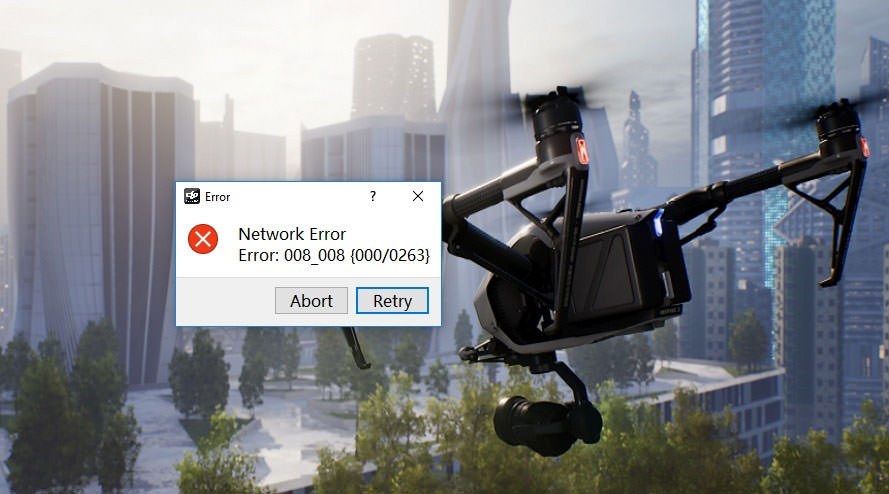
Error: 008_008 (000/0263)
Lösung: Im Installationsverzeichnis gibt es eine weitere Installationsdatei mit dem Namen: „UE4PrereqSetup_x64.exe„. Diese ist notwendig um die Unreal Engine nutzen zu können. Wer vielleicht schon min. ein Spiel mit der Engine nutzt, wird diesen Fehler evtl. nicht haben.
Nach der Installation wurde noch festgestellt, dass bei mir noch einige .NET-Komponenten fehlten. Konnte ich aber direkt aus der Installation heraus nachladen und installieren lassen.

Wenn wir schon beim Installieren sind, direkt auch die Datei „dji_usb_5512_64_108.exe“ aus dem Programmverzeichnis ausführen und installieren. Das sind die Treiber für die unterschiedlichen Controller. Danach bitte einen Neustart durchführen.
Nach dem Neustart konnte ich mich mit meinem DJI-Konto (das selbe, womit ich auch meine Drohne aktiviert habe) anmelden und „Free-Trial“ auswählen (findet ihr im unteren Bereich der Aktivierung).
Jetzt noch etwas Geduld…
Jetzt heißt es noch mal Geduld aufbringen, nun wird der Rest geladen und installiert – sofern man den blauen „Install“-Knopf auswählt.

Leider konnte ich nach dem Laden und Installieren vom Inhalt trotzdem den Simulator nicht starten, ich bekam folgende Fehlermeldung:
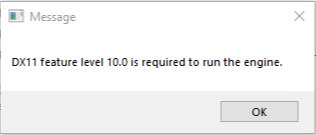
Ich dachte schon, hier wäre dann wirklich Schluß, aber mein Laptop lief mit den Windows 10-Standardtreibern für die Grafikkarte. Für ein paar Arduino-Programmierungen vollkommen ausreichend. Mit dem Tool „DXDIAG“ (wenn DirectX installiert ist, kann das direkt aufgerufen werden) kann man im Reiter „Anzeige“ sehen, welche Funktionsebene unterstützt wird. Da fehlte 10.0 tatsächlich bei mir. Allerdings konnte ich durch den korrekten Treiber von der Herstellerseite meines Laptops das Problem lösen. Ich schätze auch hier, wer vorher mal das ein oder andere (aufwändigere) Spiel gespielt hat, wird das Problem eher nicht haben.

Nach der Treiberinstallation von der Grafikkarte und einem Neustart später, hat sich beim Start vom Simulator die Windows-Firewall gemeldet:

Hier ist es wichtig, dass ihr dort den Zugriff zulasst. Sonst kann die Anwendung nicht genutzt werden!
Geschafft, bis auf eine Kleinigkeit…
Aber ich habe es geschafft, das Intro ruckelte, Sound stockte – aber ich konnte den Simulator starten! Ich habe vorher den Mavic 2-Controller noch mit dem mitgelieferten Kabel per USB angeschlossen.

Dieser wurde auch von Windows anstandslos erkannt und ich konnte den Simulator mit dem Controller bereits in der Menüführung nutzen. Leider macht der Controller mit dem Lüfter ordentlich Lärm und auf dem Display am Controller steht auch nur „Connecting…“. Davon aber nicht abhalten, der Controller funktioniert auch so.

Aber leider ist der Flight Simulator in der Standardkonfiguration nicht wirklich bedienbar. Es ruckelt an allen Ecken. Mit folgenden Einstellungen (=Abstriche) konnte ich aber dennoch die ersten Runden drehen:
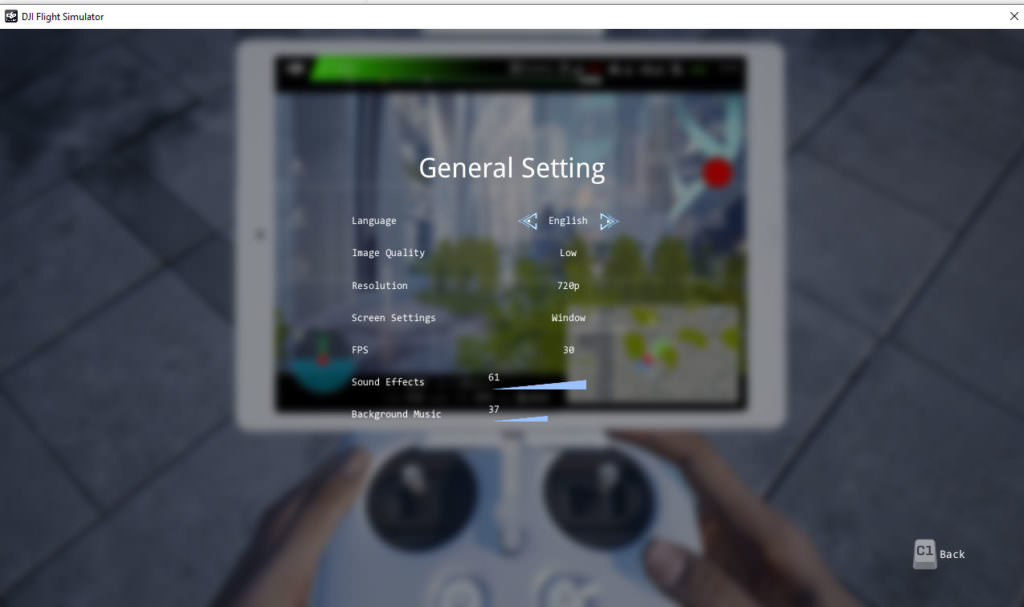
Image Quality auf „Low“, Resolution auf „720p“ und die FPS auf „30“ runter. Ist halt jetzt nicht mehr der richtige Hingucker, aber ansatzweise nutzbar. Ruckelt dennoch ab und an, aber das geht schon in Ordnung. Man darf nicht zuviel erwarten. Wer eine stärkere Grafikkarte hat, kann sicherlich auch alles im Standard lassen oder sogar die Einstellungen weiter hochdrehen.
Update 29.04.2019:
Leider hat Bitdefender (mein Antivirus) die Datei „DJI_FS.exe“ (also die Anwendung) als Malware erkannt. Erst einige Tage später, ich habe auch kein Update vom Simulator eingespielt. Ich schätze, so habe ich es in anderen Foren gelesen, ein Fehlalarm. Habe die Anwendung als Ausnahme definiert und wiederhergestellt. Aber meine Sinne sind geschärft, werde ich beobachten…
Hoffe meine Erfahrung hilft dem ein oder anderen.






Hallo und danke!
Für Mac-Benutzer mit Parallels u.ä.: Beim Punkt „INSTALL“ ein Mac-Laufwerk als download-Ort auswählen, da der Download sonst nicht startet.
Liebe Grüsse von Arvind
Danke!!
Hallo Mika, danke, bei verbindet sich der Controller leider nicht, du sprichst vom mitgelieferten Kabel, ist das ein anderes wie ein normales USB Kabel das ich auch zum laden eines SmartPhones benutze?
Wann schaltest du den Controller ein, vor dem Start des Simulators oder nach dem Start?
Danke LG Markus
Hallo Markus,
das war das mitgelieferte Kabel zum Laden vom Controller – damit hat es funktioniert. Schätze aber, dass es nichts besonderes hat. Wichtig waren nur die Treiber vorher zu installieren. Auf dem Controller steht auch weiterhin nur „Connecting“ – aber der sollte dennoch funktionieren. Mittlerweile habe ich die Mavic Zoom nicht mehr und kann das nicht mehr austesten. 🙁
Lieben Gruß
Mika
Hallo Mika, vielen Dank für deine rasche RM, dann werde ich nochmals die Treiber kontrollieren und schauen ob ich lt deiner Anleitung was übersehen habe… Infos folgen und danke für deine Anleitung 🙂
LG Markus
Bei mir wird aber nicht der Controller der Mavic 2 Pro angezeigt, sondern wohl ein älterer, somit stehen mir die verschiedenen Kameraperspektiven nicht zur Verfügung. Hat da jemand einen Tipp was ich drücken muss.